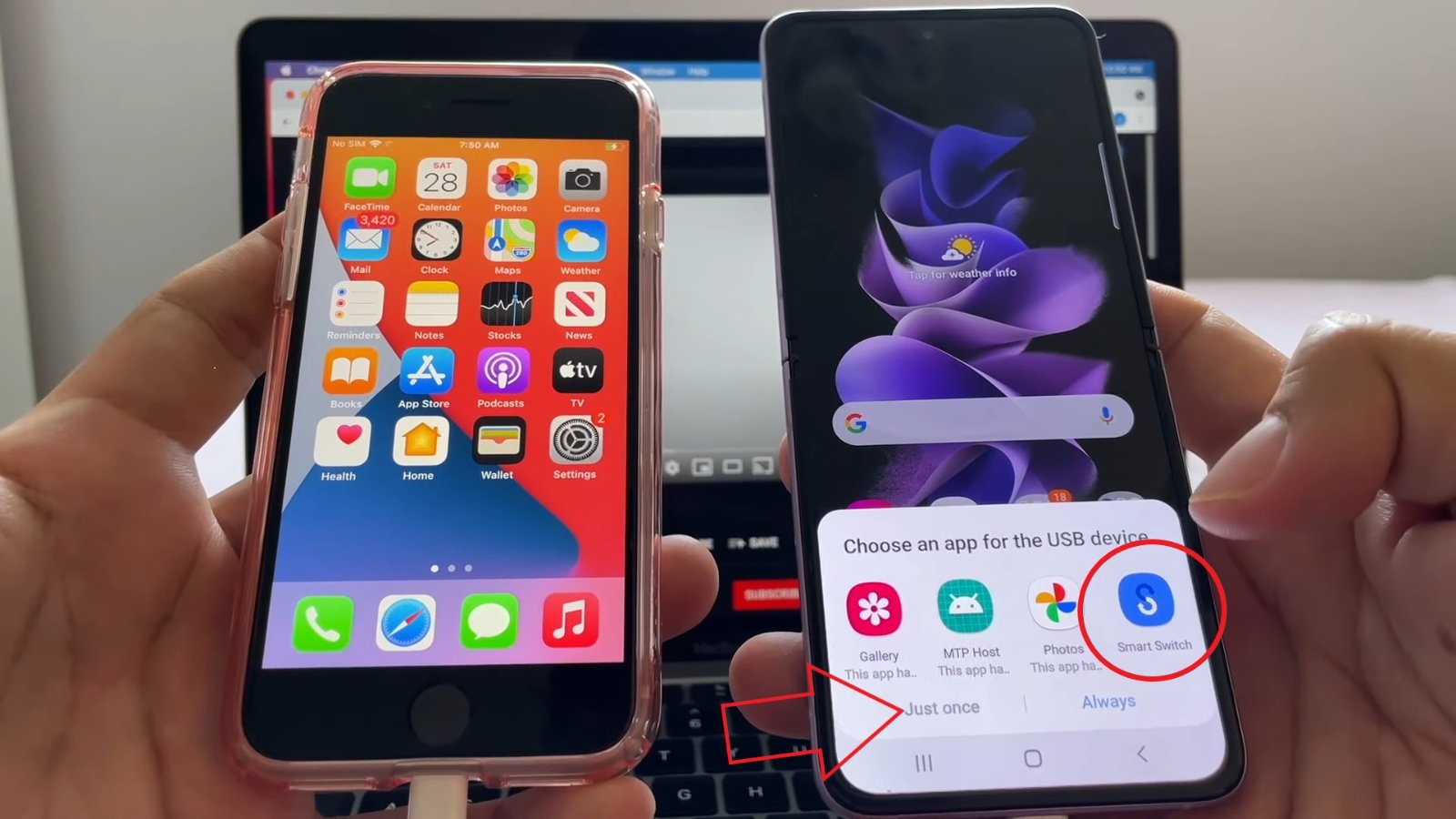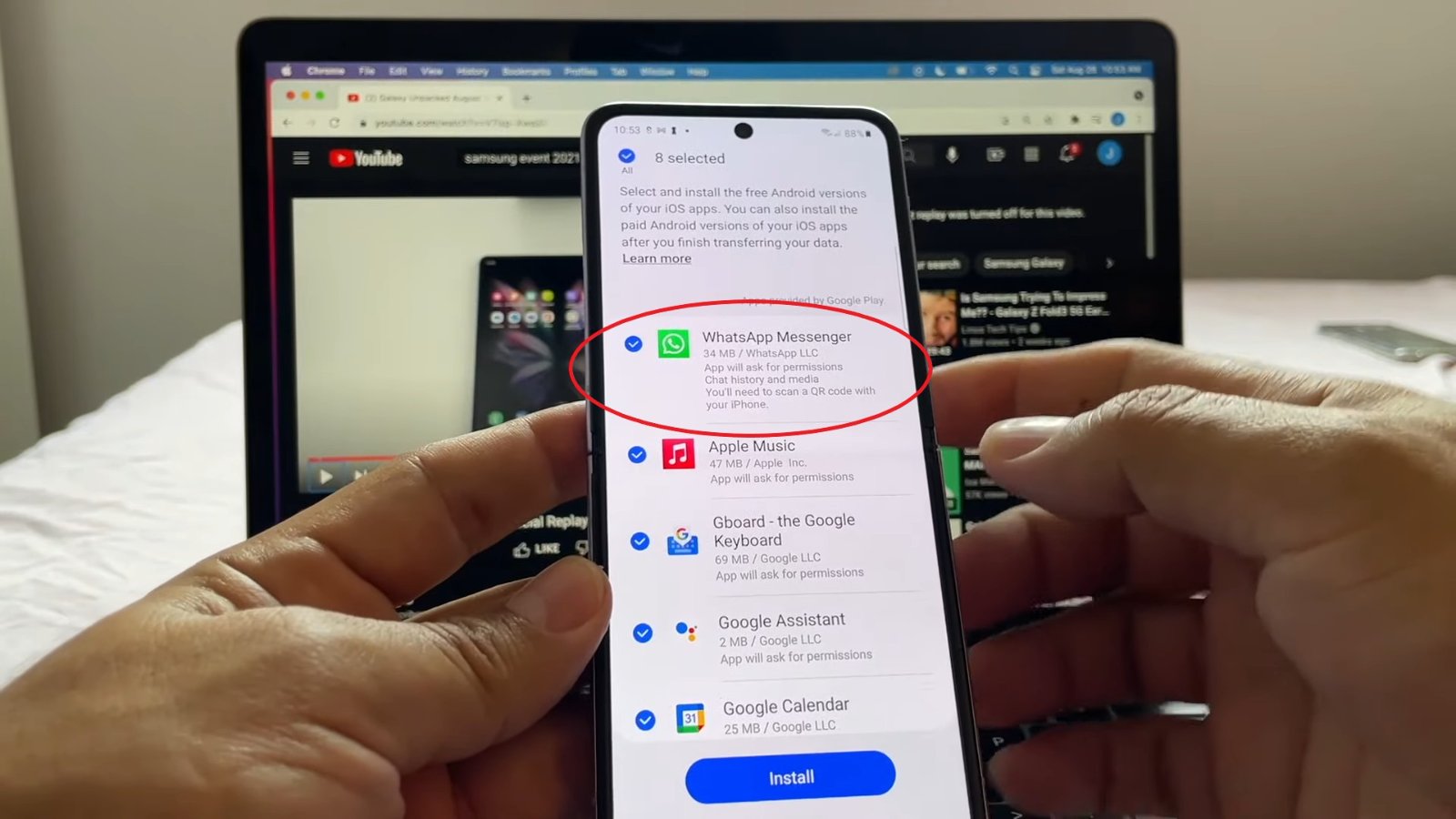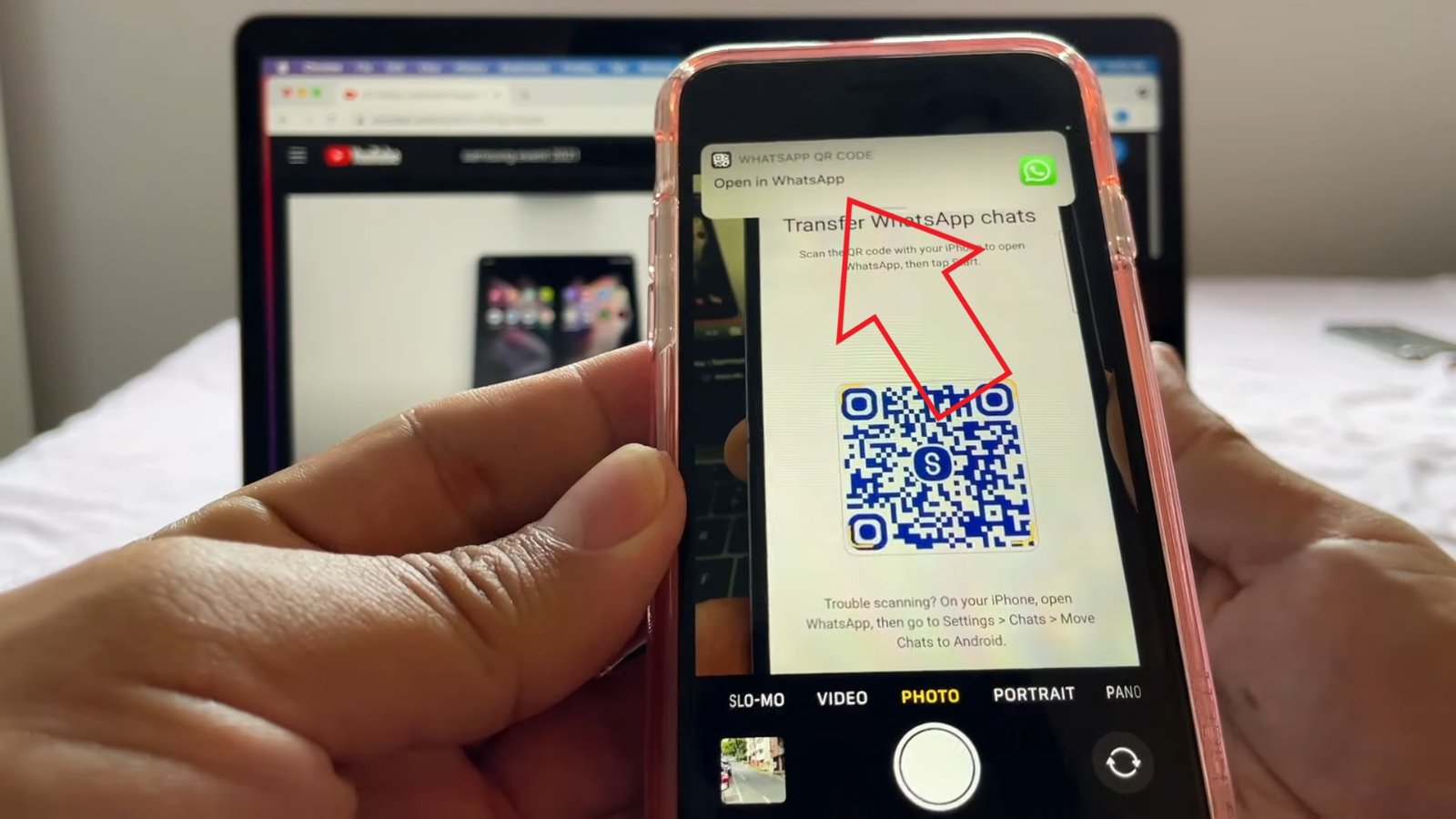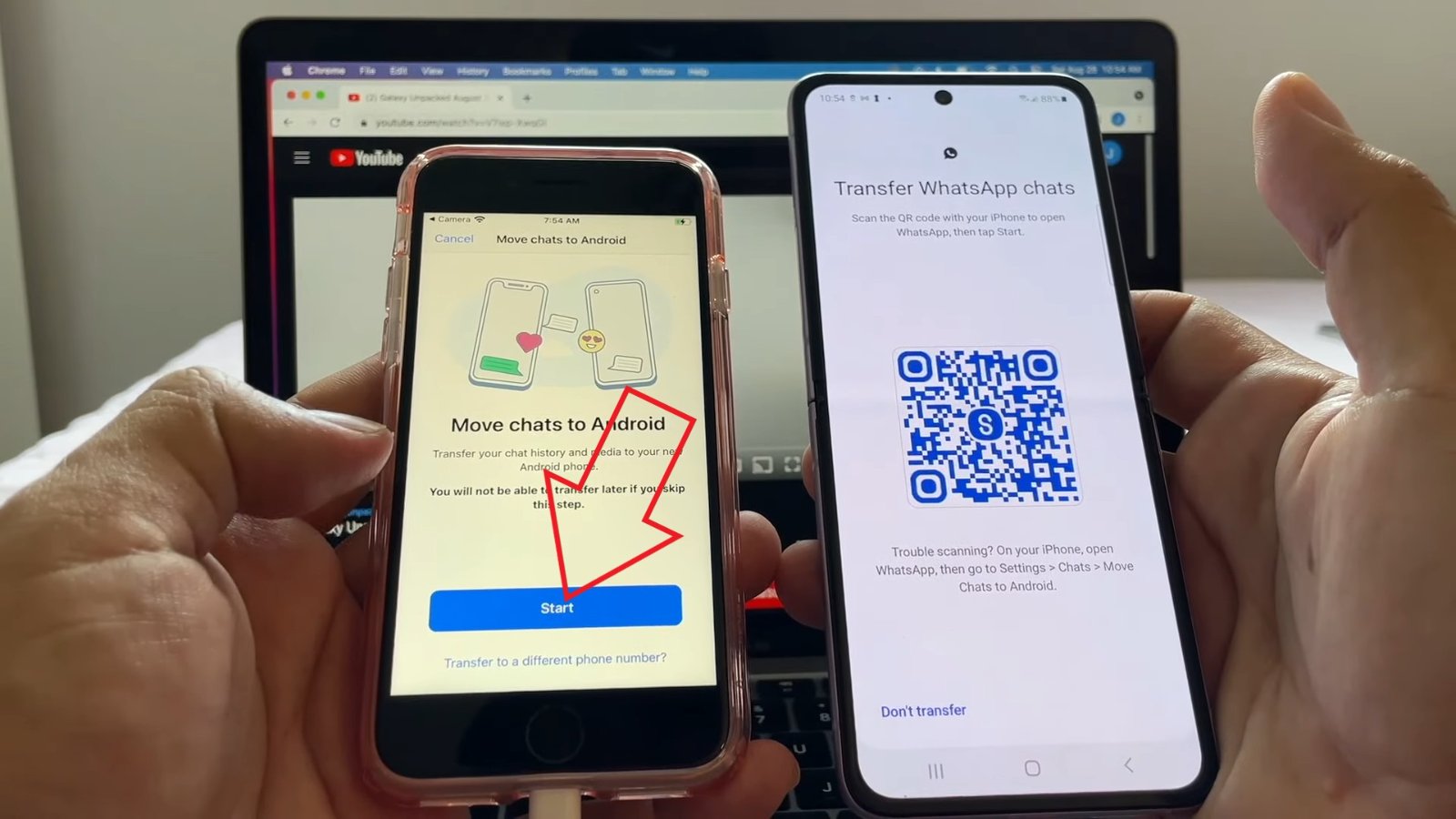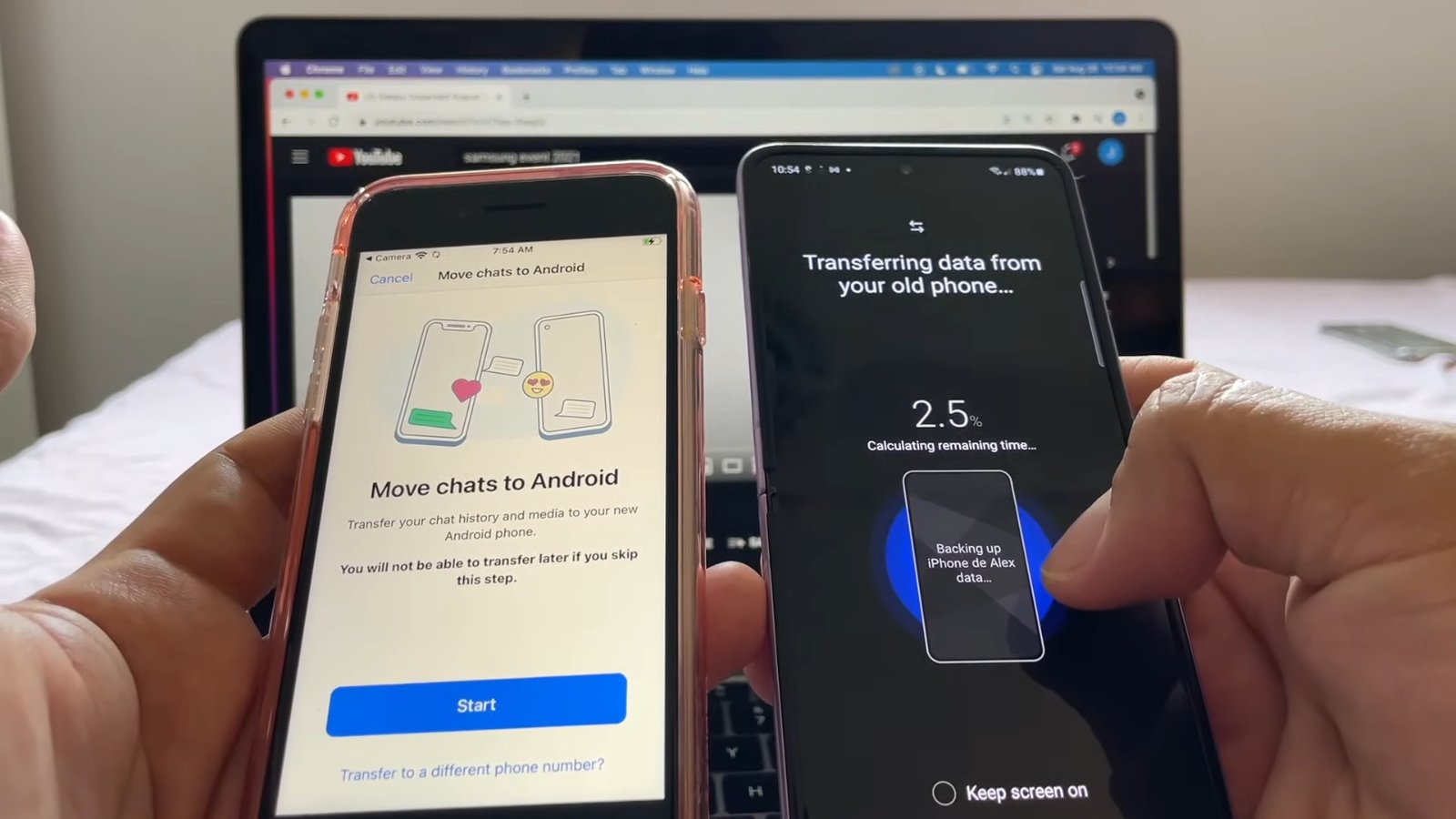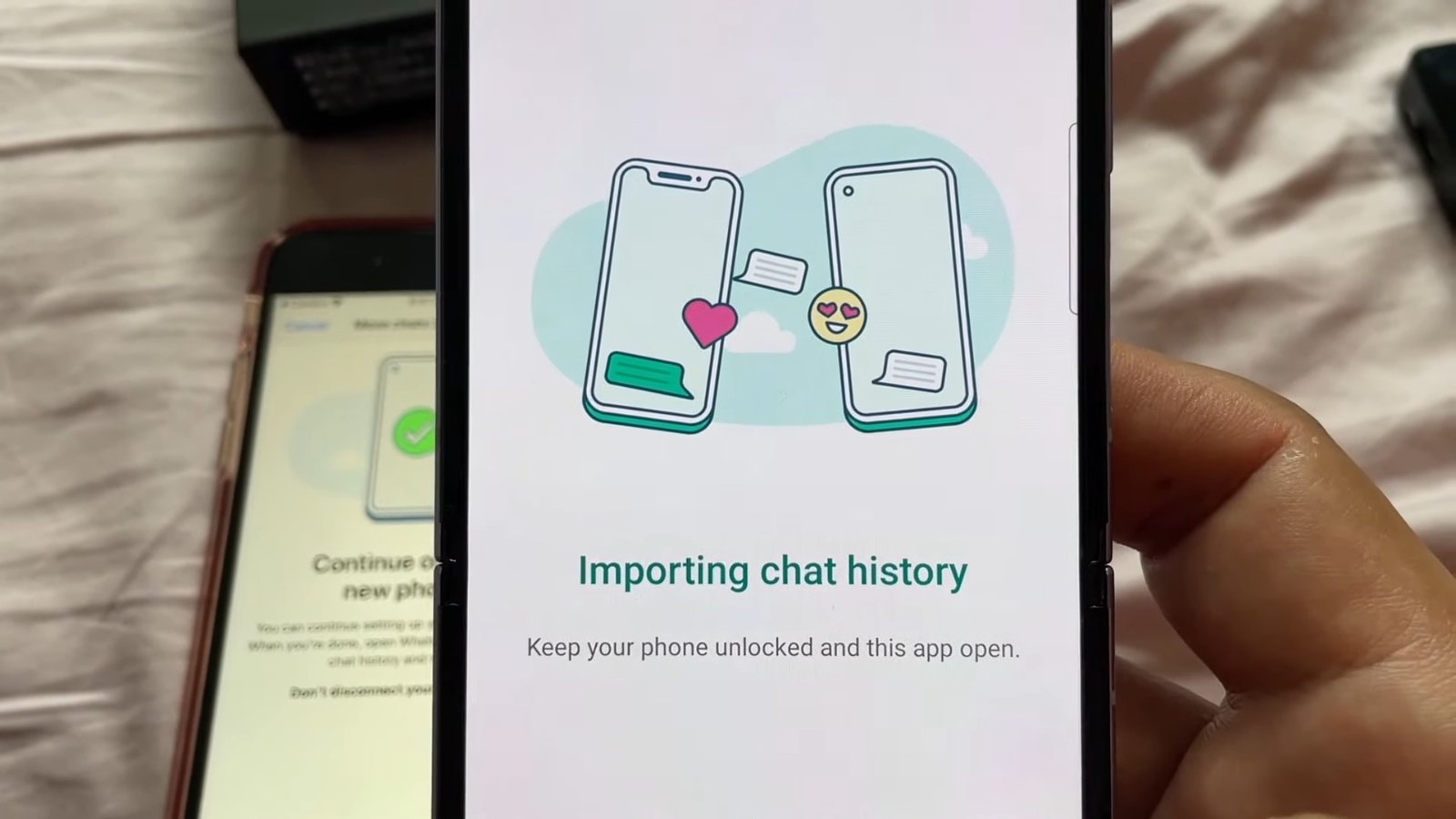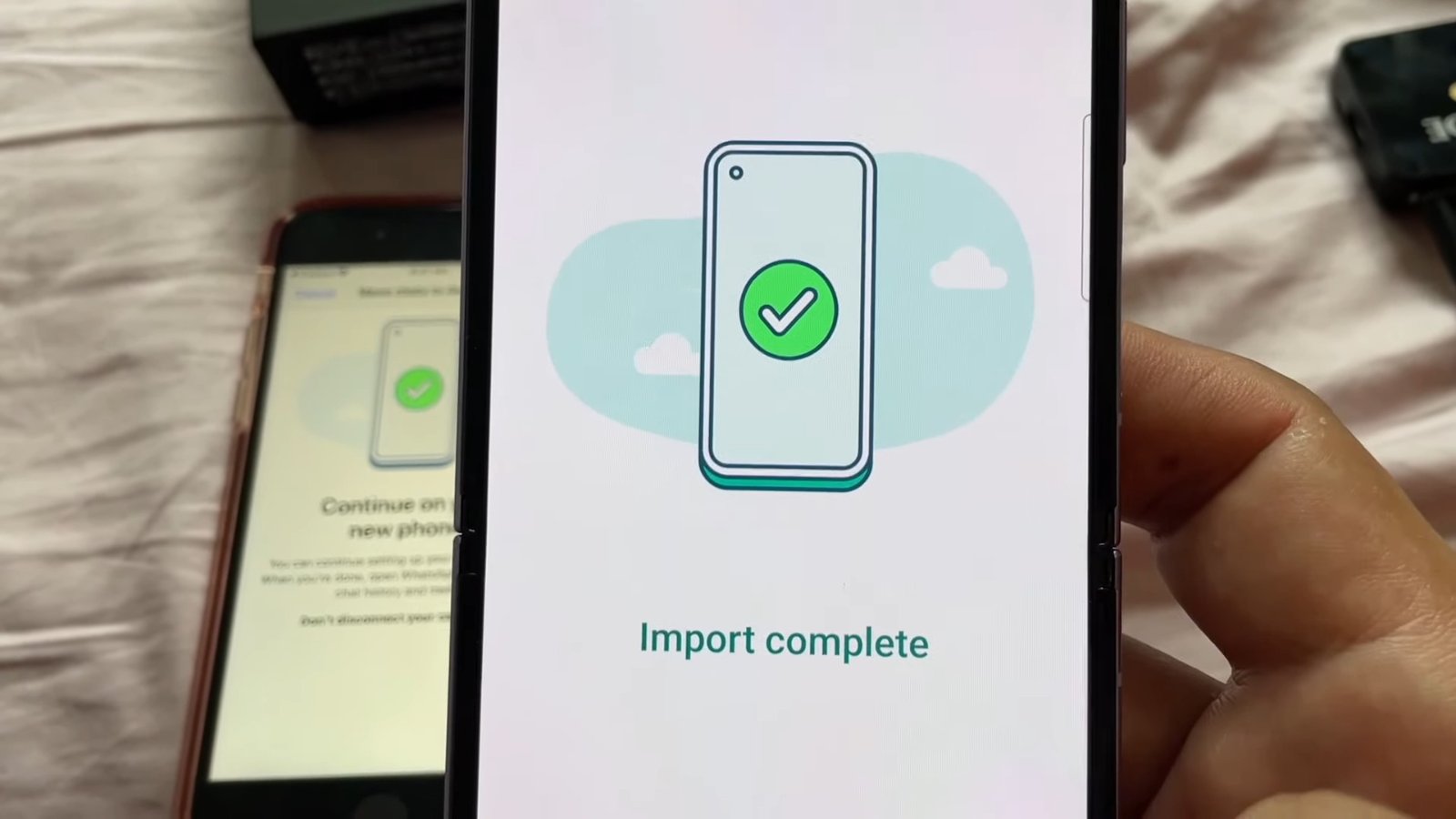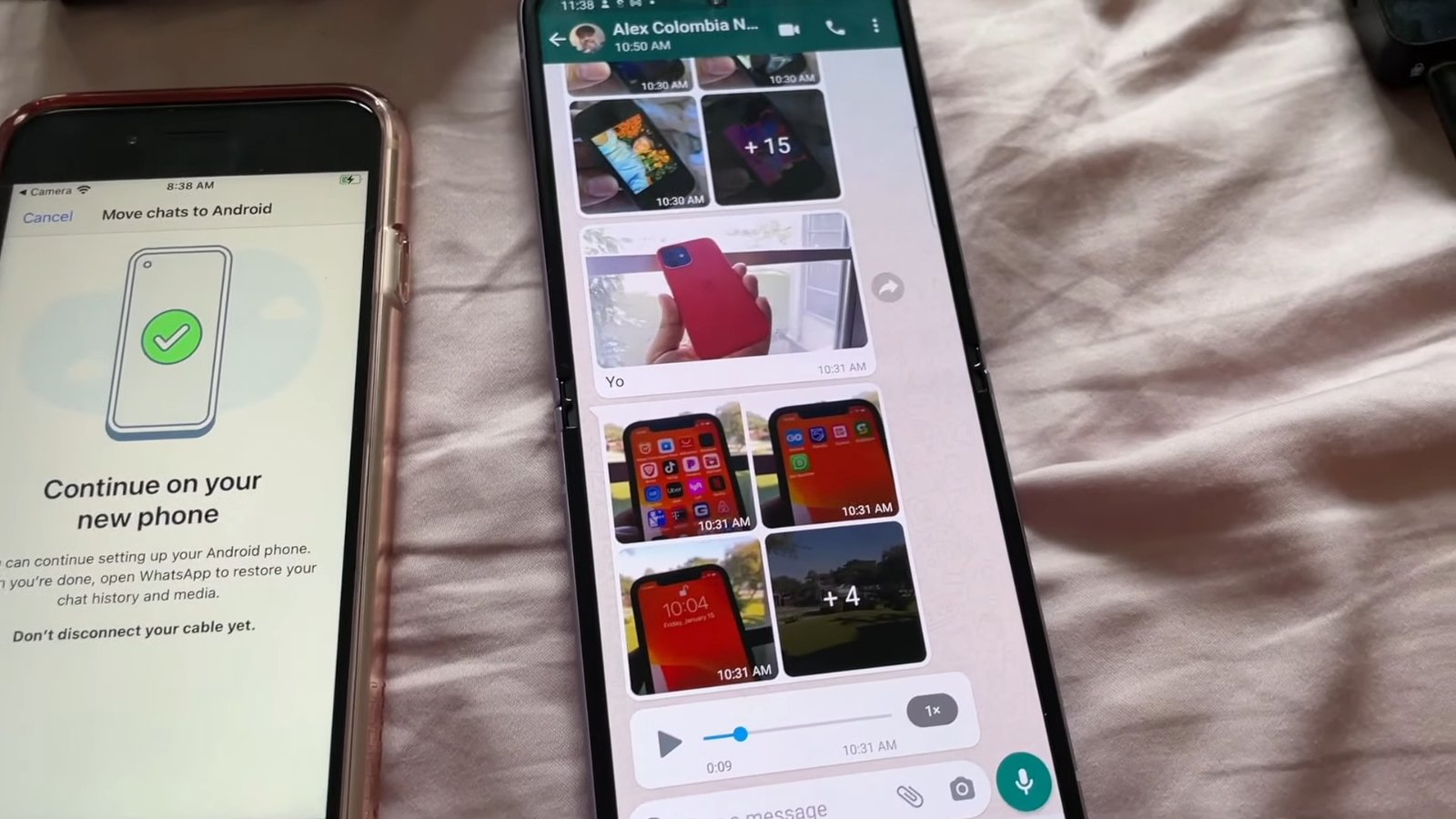Guide en 5 étapes pour transférer les chats WhatsApp d’iPhone vers Android à l’aide de la migration de chat

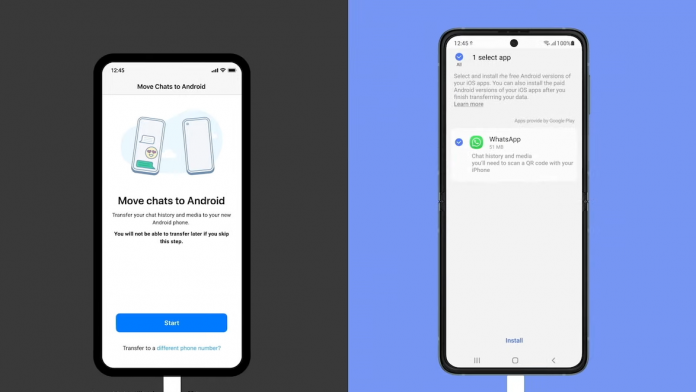
Après l’annonce lors de l’événement Samsung Unpacked le mois dernier, WhatsApp déploie enfin la fonctionnalité de migration de chat iOS vers Android. Il est actuellement disponible sur les iPhones et certains smartphones Samsung. Voici un guide étape par étape sur la façon dont vous pouvez déplacer ou transférer officiellement vos discussions WhatsApp d’iPhone vers Android, sans payer pour un logiciel tiers.
Connexes | 2 façons de savoir à combien de groupes WhatsApp vous faites partie
Transférer les chats WhatsApp de l’iPhone vers Android
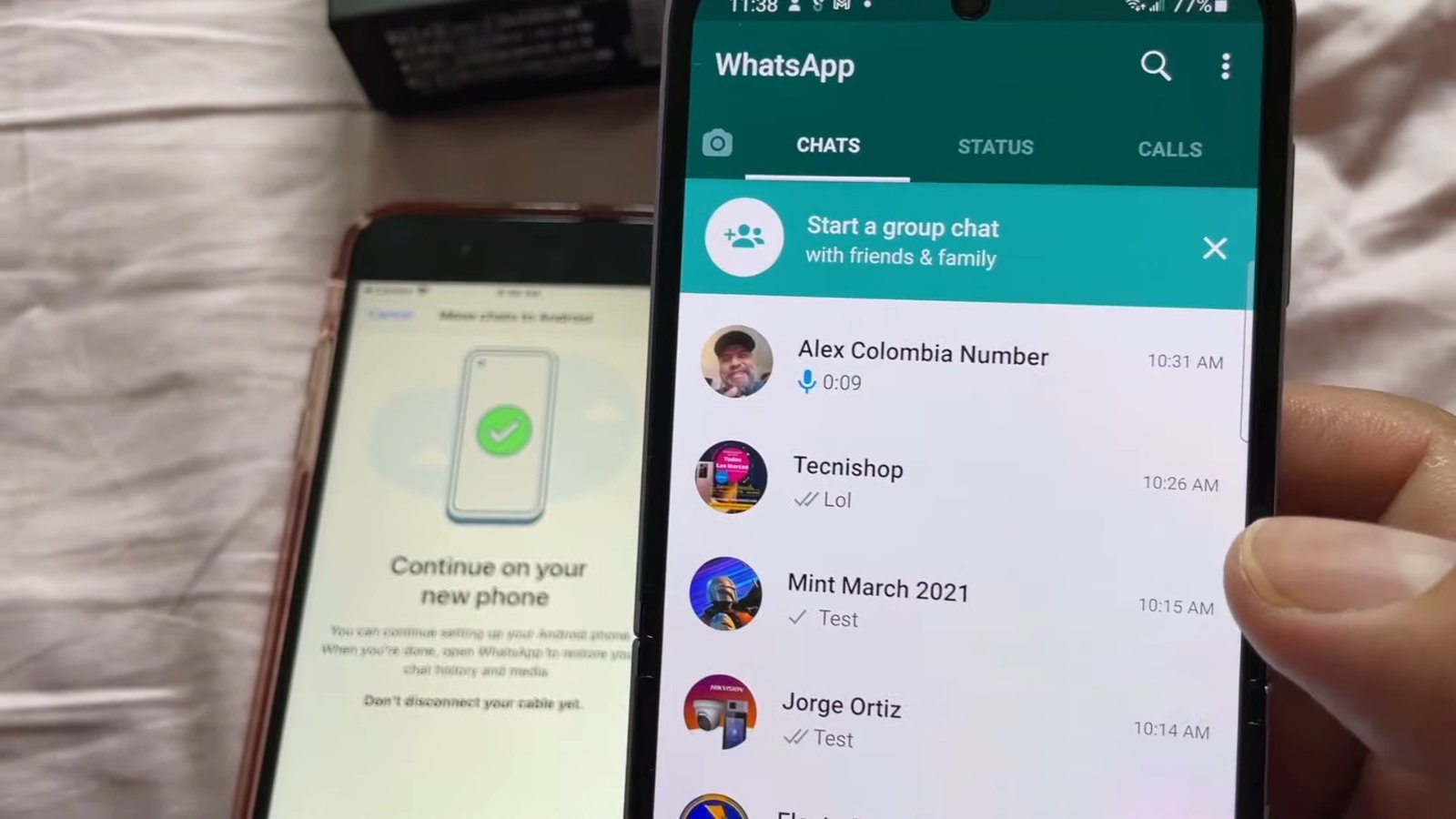
Auparavant, la migration de WhatsApp de l’iPhone vers Android était un gros casse-tête. En effet, Android sauvegarde les discussions WhatsApp sur Google Drive. Alors que sur iOS, les sauvegardes vont sur iCloud. Les deux ont des formats différents et ne sont pas interchangeables.
Les utilisateurs n’avaient d’autre choix que d’utiliser des outils tiers et même de les payer. Cependant, cela semble changer avec la nouvelle fonctionnalité de migration de chat de WhatsApp. Actuellement, on peut migrer les données d’iOS vers certains téléphones Samsung Android.
Pour l’instant, les smartphones Samsung exécutant Android 10 ou supérieur et l’application Samsung Smart Switch version 3.7.22.1 ou supérieure prendront en charge la migration de l’historique des discussions à partir des iPhones. D’autres exigences et étapes sont indiquées ci-dessous.
Conditions
- Téléphone Samsung avec Android 10 et Smart Switch 3.7.22.1.
- Un iPhone.
- WhatsApp 2.21.160.17 ou supérieur sur iOS.
- WhatsApp 2.21.16.20 ou supérieur sur Android.
- Un câble USB-C vers Lightning (inclus dans la boîte avec les nouveaux iPhones).
Étape 1- Connectez l’iPhone et Android via un câble
- Déverrouillez votre téléphone Samsung et connectez-le à votre iPhone à l’aide d’un câble USB Type-C vers Lightning.
- Vous recevrez une notification sur l’appareil Samsung pour « Choisir une application pour les périphériques USB ».
- Sélectionner Commutateur intelligent et cliquez Juste une fois.
- Il vous demandera maintenant de vérifier votre iPhone. Cliquer sur Confiance pour autoriser l’accès sur iPhone.
- Cliquez sur Prochain sur le téléphone Samsung.
Étape 2- Sélectionnez les données à transférer
- Attendez que Smart Switch recherche les données à transférer.
- Une fois cela fait, il vous montrera tout ce qui peut être extrait de l’iPhone, y compris les appels, les messages, les applications, les images, les vidéos, etc.
- Sélectionner applications et Données des applications iPhone (et toutes les autres données que vous souhaitez migrer).
- Une fois qu’il affiche la liste des applications sur iPhone, assurez-vous que WhatsApp est sélectionné et cliquez sur Installer.
Étape 3- Scannez le code QR
- Smart Switch affichera désormais un code QR pour transférer les discussions WhatsApp.
- Ouvrez le Caméra sur votre iPhone et scannez le code QR sur le téléphone Samsung.
- Un Ouvrir dans WhatsApp L’invite apparaîtra après avoir scanné le QR. Appuyez dessus.
- Cela vous amènera à la fenêtre « Déplacer les discussions vers Android » sur votre iPhone.
Étape 4- Démarrer le transfert WhatsApp de l’iPhone vers Android
- Dans l’écran « Déplacer les chats vers Android » sur iPhone, cliquez sur Début.
- Il dira maintenant « Continuer sur votre nouveau téléphone » et commencera le transfert de données.
- Vous pourrez voir la progression sur le téléphone Samsung. Assurez-vous de garder l’écran allumé et de ne pas débrancher le câble.
- Ensuite, cliquez sur Aller à l’écran d’accueil sur le téléphone Samsung.
- Attendez qu’il organise vos données transférées.
- Vous pouvez vérifier la progression dans le panneau de notification.
Étape 5- Ouvrir et configurer WhatsApp
- WhatsApp sera automatiquement installé sur votre téléphone Android.
- Ouvrez-le et connectez-vous avec votre numéro de portable.
- Vous arriverez sur la page « Importation de l’historique des discussions ». Cliquer sur Début.
- Autoriser les autorisations pour les contacts et les fichiers. Attendez qu’il importe l’historique des discussions.
- Une fois que vous voyez le message « Importation terminée », cliquez sur Prochain.
- Entrez votre nom et vous êtes prêt à partir.
Vous pouvez maintenant utiliser WhatsApp sur votre téléphone Android avec l’historique des discussions de votre iPhone. Tous les messages WhatsApp et les données de discussion, y compris les photos et les vidéos, ont maintenant été transférés sur votre téléphone Android.
Pour voir le processus de migration du chat en détail, regardez la vidéo YouTube ci-dessous :
Emballer
Il s’agissait de la façon dont vous pouvez déplacer ou transférer vos discussions et données WhatsApp d’Android vers iPhone à l’aide de la fonction de migration de discussion officielle. Bien que cette fonctionnalité ne soit actuellement disponible que sur certains téléphones Samsung, nous prévoyons qu’elle sera disponible pour d’autres appareils Android dans les prochains temps. Cela résoudrait le problème de perdre les discussions WhatsApp ou de payer pour des outils tiers lors du changement de téléphone. Restez à l’écoute.
Vous pouvez également nous suivre pour des actualités technologiques instantanées sur Actualités de Google ou pour des trucs et astuces, des critiques de smartphones et de gadgets, rejoignez Groupe de télégrammes GadgetsToUse ou pour les dernières vidéos d’examen abonnez-vous Chaîne Youtube GadgetsToUse.